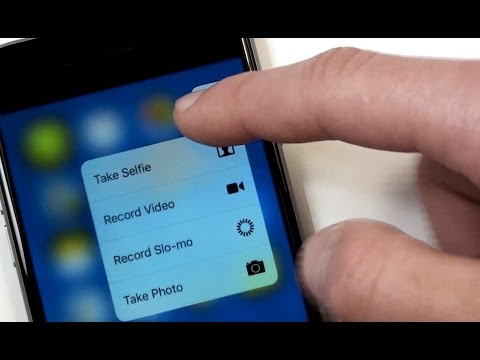Ta wikiHow uczy Cię, jak utworzyć nowe konto Twitch za pomocą iPhone'a lub iPada. Aby się zarejestrować, będziesz potrzebować adresu e-mail, nazwy użytkownika, hasła i daty urodzenia.
Kroki

Krok 1. Otwórz aplikację Twitch na iPhonie lub iPadzie
Ikona Twitcha wygląda jak biały dymek i „ ` ` ” na fioletowym tle. Możesz ją znaleźć na ekranie głównym lub w folderze aplikacji.
Jeśli nie masz jeszcze aplikacji, możesz ją pobrać z App Store

Krok 2. Stuknij Zarejestruj się w prawym dolnym rogu
Spowoduje to otwarcie formularza tworzenia konta na nowej stronie.

Krok 3. Wpisz swój adres e-mail
Będziesz musiał podać poprawny adres e-mail, aby otrzymać kod potwierdzający i zweryfikować swoje konto.

Krok 4. Wprowadź nazwę użytkownika
Będzie to wyświetlana nazwa Twojego konta we wszystkich czatach i strumieniach.

Krok 5. Wprowadź hasło
Możesz użyć tego hasła, aby później zalogować się na swoje konto.

Krok 6. Wprowadź swoją datę urodzenia
Dotknij pustego pola, wybierz datę urodzenia i dotknij Gotowe.

Krok 7. Stuknij Zarejestruj się na dole
Spowoduje to przesłanie nowych informacji o koncie i wysłanie e-maila z potwierdzeniem z kodem weryfikacyjnym.

Krok 8. Wykonaj zadanie captcha
Rozwiąż losowe zadanie captcha tutaj i dotknij niebieskiego ZWERYFIKOWAĆ przycisk w prawym dolnym rogu.

Krok 9. Wprowadź kod weryfikacyjny z wiadomości e-mail
Znajdź automatyczną wiadomość e-mail od Twitcha w swojej skrzynce pocztowej i wprowadź kod weryfikacyjny w aplikacji.
Alternatywnie możesz dotknąć Pominąć w prawym górnym rogu i przejdź do pulpitu nawigacyjnego.
Krok 10. Stuknij Prześlij na dole
Spowoduje to przesłanie kodu, zweryfikowanie adresu e-mail. i otwórz panel swojego konta.